クラウドコンピューティングサービスのパイオニアであるAmazon Web Service(AWS)は、仮想サーバーのAmazon EC2をはじめ、魅力的なサービスが200以上あり、継続的な改善・拡充が続けられています。AWSでは、各種サービスを試用できるよう無料の利用枠を用意しています。無料サービスを賢く使えばスモールスタートでのWebサイト構築やAWSの最新サービスにもトライアルできます。本記事では、AWSの無料利用枠について解説します。
なお、AWSパートナーが提供する「請求代行 リセールサービス」を使うことでAWSと直接契約するより費用が割引になります。<マンガでわかる>AWSリセールサービスの資料では、なぜAWS料金が安くなるのか?どんなメリットがあるのか?マンガでわかりやすくリセールサービスを解説しています。無料枠を超えた場合にもAWSを安く利用する方法としてご検討ください。
主な無料利用枠でできることと、制限などの注意点
AWS無料枠は、利用する製品やサービスによって「無料トライアル」「12ヶ月間無料」「常に無料」と3種類のオファーがあります。例えば、仮想サーバーサービスであるAmazon EC2は「リージョンに応じて、750 時間/月の Linux、RHEL、SLES t2.micro または t3.micro インスタンス」を、ストレージサービスのAmazon S3は「5GB の標準ストレージ」を12ヶ月無料で利用できます。
また無料利用枠を超えた場合は、標準の料金を従量課金制に従って支払うことになります。今いくら使ったか、制限を超える場合はメールをもらうなど、課金への注意も用意されています。
AWSの無料利用枠の調べ方
AWSの無料枠にどのようなものがあるのかは、同社のサイトの AWS 無料利用枠を参照する方法をおすすめします。こちらには、現在提供されている無料枠のサービスが100近く紹介されています(2021年11月現在)。ページ左側のチェック項目で無料枠の種別、サービスの種別を選択する事で、多数のサービスの中から検索できる機能が用意されているので、「12ヶ月無料」「データベース」などにチェックを入れれば、「Amazon RDS、750 時間/月の、db.t2.micro データベース使用」といった無料枠を容易に探せます。
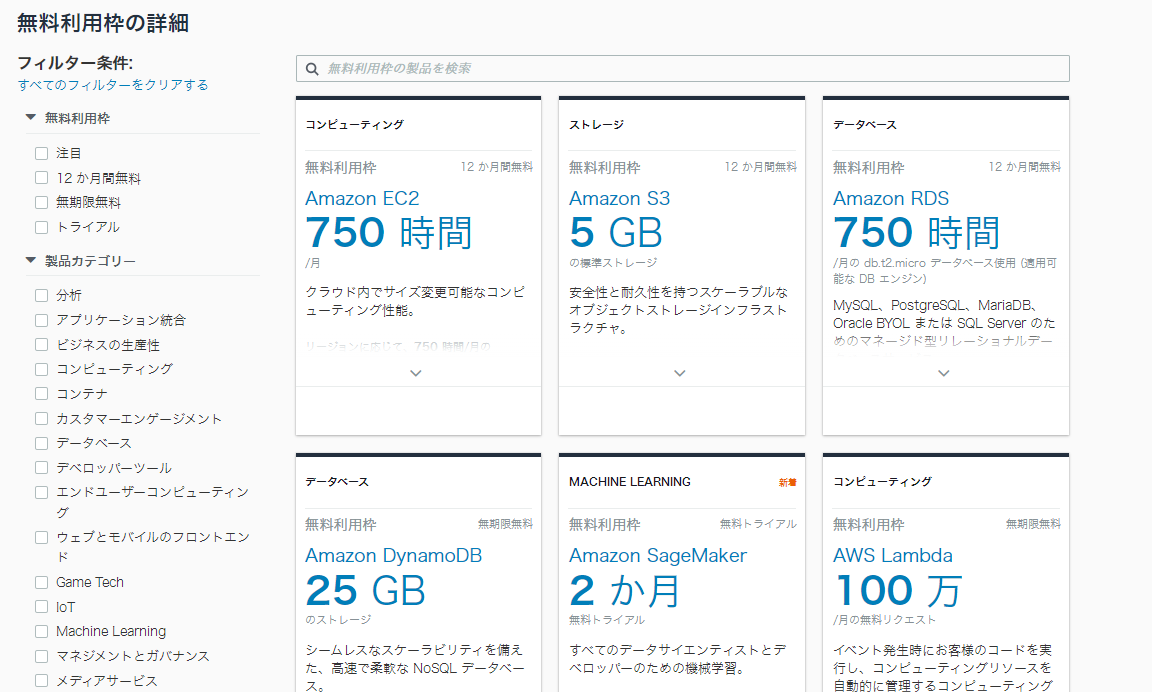
出典:AWS 無料利用枠
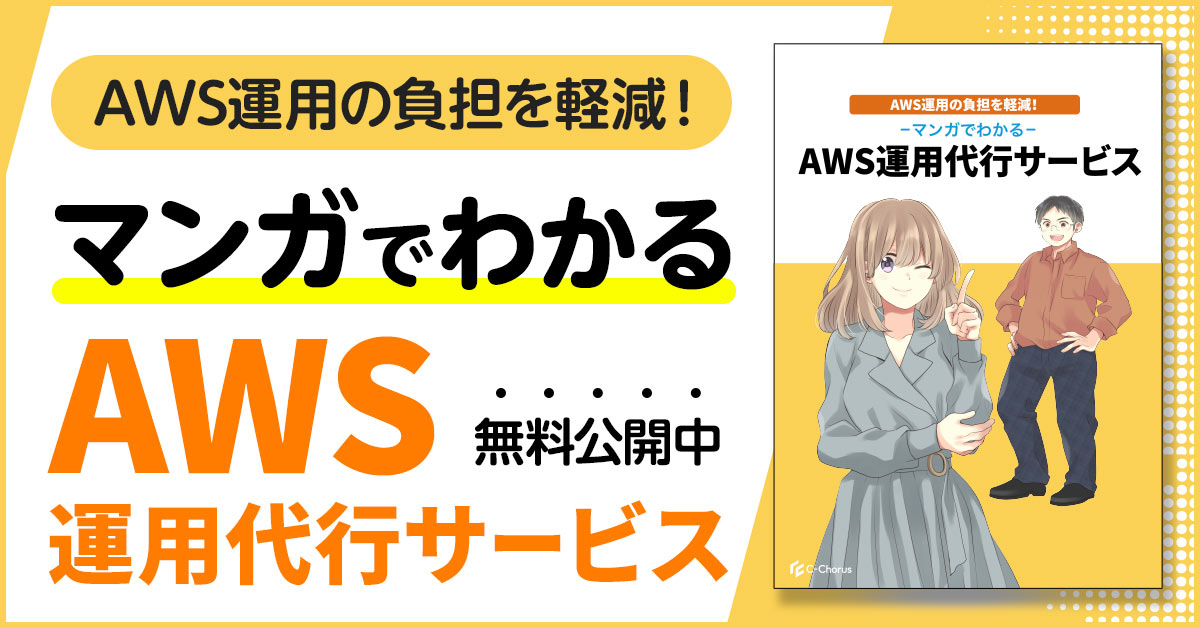
▼こんなこと感じていませんか?
・AWS運用のための社内リソースが足りずに困っている
・障害発生時の対応に不安がある
・運用だけでなく、構成のアドバイスもあるとうれしい
AWS無料利用枠の3つの種類
1.「12か月間無料」~Amazon EC2、S3、EBSなど
3種のオファーのうち「12か月間無料」について説明しましょう。2021年11月現在、12ヶ月間無料には36の無料枠があります。Amazon EC2、Amazon S3、Amazon RDSといった著名なサービスが並んでいます。
12か月無料タイプは、アカウント作成日から1年間、サービス無料枠の上限まで無料で利用できます。注意する点として、AWS無料利用枠は月次の場合、毎月1日に失効し、繰り越しはありません。
またAmazon EC2の場合、無料枠ですべての設定が利用できるわけではなく、利用できるのは、インスタンスタイプではt2.microのみ、OSは、Amazon Linux 1.2、Windows Server、Red Hat Enterprise Linux、SUSE Linux、Ubuntu Serverに限られます。このように制限があるので注意しましょう。
ちなみにAmazon EC2では、750時間/月が無料枠です。750時間とは、31日X24時間=744時間ですので、1ヶ月まるまる使えると考えて間違いありません。ただし複数のリージョンで利用した場合、すべてのリージョンで利用した時間が合計されます。この場合は、1ヶ月でも750時間を超える場合がありますので、注意が必要です。
2.「無期限無料」~ストレージやサーバーレスコンピューティングなど
「無期限無料」は、2021年11月現在、35の無料枠があります。こちらには、プッシュメッセージングサービス「Amazon SNS」の100万の発行、ユーザーのコードを実行できるコンピューティングサービスの「AWS Lambda」の100万/月の無料リクエスト、高速で柔軟な NoSQL データベースの「Amazon DynamoDB」が25GB分といったオファーが並んでいます。
これらは既存および新規のAWSユーザーであれば、無期限で利用できるものです。利用回数に上限があるものが多いので、回数には注意しましょう。
3.「トライアル」~AIや仮想デスクトップなど
「トライアル」は、2021年11月現在、34の無料枠があります。こちらには、Amazonが提供するクラウド対応のビジネス分析サービス「Amazon QuickSight」の30日間無料トライアル(最初の30日間は10GBのSPICE 容量で、合計4人のユーザーが無料で利用可能)、フルマネージドで安全性に優れた仮想クラウドデスクトップ「Amazon WorkSpaces」40時間無料トライアル、構造化されていないテキストから関連する医療情報を抽出するAI自然言語処理サービス「Amazon Comprehend Medical」の300万文字」といったサービスが並んでいます。
トライアルタイプは、選択されたサービスに応じて、所定の期間中、所定の回数に限り無料で利用できます。無料の上限は時間、日数、回数など異なるので、個々の確認が必要です。また開始日は、アカウントを作成した日ではなく、サービスをアクティベートした日からになります。
AWSの無料利用枠を使ってみる
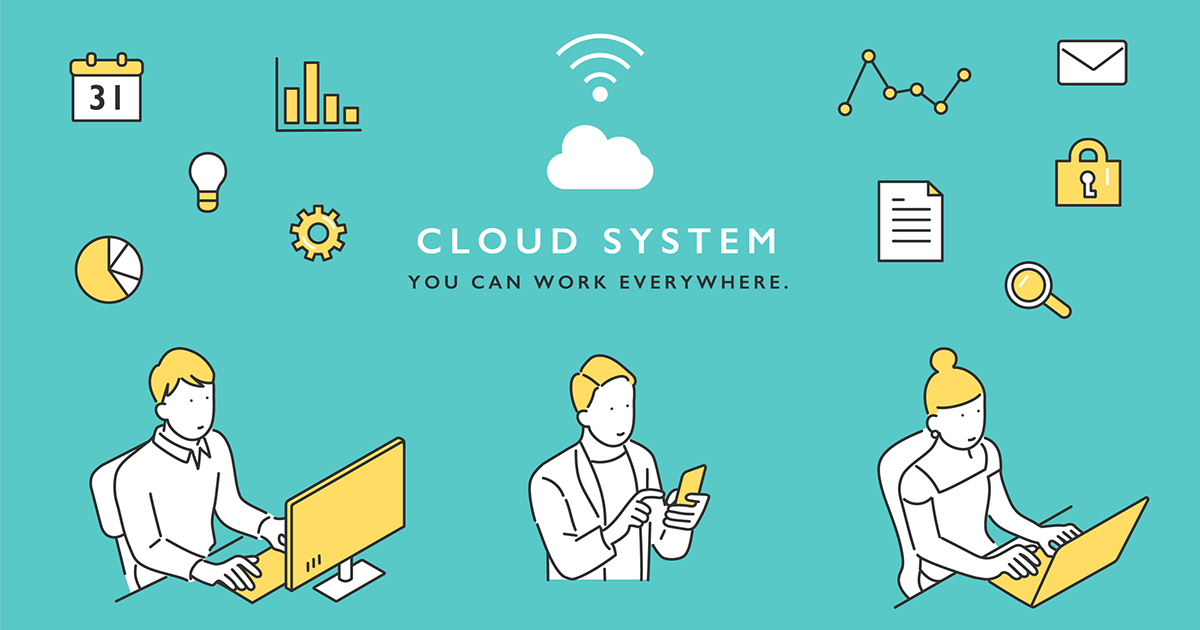
AWSの無料利用枠を使うには、AWSへのアカウント登録が必要です。アカウント登録はクレジットカードが用意されていれば、インターネットネット上で10分ほどで完了します。無料利用枠は、学生でも、起業家でも、小規模企業でも利用できます。
ただし、アカウントがある組織にリンクされている (AWS Organizations) 場合、組織内で無料利用枠を利用できるアカウントは1つのみとなります。また、どのタイプの無料利用枠でも、組織のAWSのサービス使用量は、組織の全アカウントの使用量を集計した数字になるので注意が必要です。
増加するAWSアカウントの効率的な管理の方法とは
無料枠を使う手順~リージョンに注意
AWSのアカウントは、AWSサイト AWS サインアップから登録できます。アカウントの登録は無料です。メールアドレスやパスワード、連絡先情報、支払い情報などを登録します。支払い情報のために、クレジットカード、デビットカード等の準備が必要です。
AWSアカウントの登録が完了するとマネジメントコンソールを開いて各種サービスを利用することができます。仮想サーバーサービスのAmazon EC2を日本国内から試用したい場合は、東京もしくは大阪リージョンを選択して構築しましょう。無料で利用できるインスタンスタイプは「t2.micro」です。インスタンスに追加するストレージとしてAmazon EBSを設定します。無料枠では30GBまでのEBS汎用ストレージやマグネティックストレージ(HDD)を利用できます。
t2.microならWordPressの環境を1年間無料で使える?
Amazon EC2の無料枠だけで何ができるでしょうか。参考に、WordPressを使ってのウェブサイト構築について見てみましょう。ウェブサイトを構築するには、サーバーとしてAmazon EC2を利用します。こちらはアカウントを設定してから12ヶ月は、750時間/月の無料枠があります。アカウント設定後、1年以上経っていると無料枠は使えません。また月に750時間以上の利用は有料になります。
ウェブサイトの構築で使うOSは、Amazon Linuxを利用し、Amazon EC2のインスタンスは無料枠の「Linux、t2.microサーバ(1CPU、メモリ1GB)」を利用します。動作検証や小規模プロジェクトであれば、こちらでもパフォーマンスに問題はないでしょう。その他の必要なソフトウェアについては、Amazon EC2の活用情報を紹介しているAWSサイトチュートリアル: Amazon Linux 2 での WordPress ブログのホスト なども、ソフトのインストール方法の参考情報として利用できます。
また、AWSで利用できるソフトウェア(もしくはそのパッケージ)を紹介しているAWS MarketplaceではWordPress Certified by Bitnami and AutomatticといったWordPressを利用するためのソフトがパッケージになったものも用意されています。これらを利用すれば容易にWordPressを構築できます(本パッケージは、t2.microでの利用の場合は無料)。
なお、インスタンスを複数利用した場合は、すべてのインスタンス上で利用した時間が合計されます。2つのインスタンスの両方でWordPressを1ヶ月間稼働させると、1ヶ月(約744時間)X2=1,488時間を利用したことになるので、超過した738時間の費用は有料になります。
インスタンスは「停止」することもできます。停止中の時間は無料枠としてはカウントされません。日中のみウェブサイトを公開し、夜間は停止する運営であれば無料枠を超えることはないでしょう。
無料枠を超えた料金請求に備えて通知アラートも設定できる
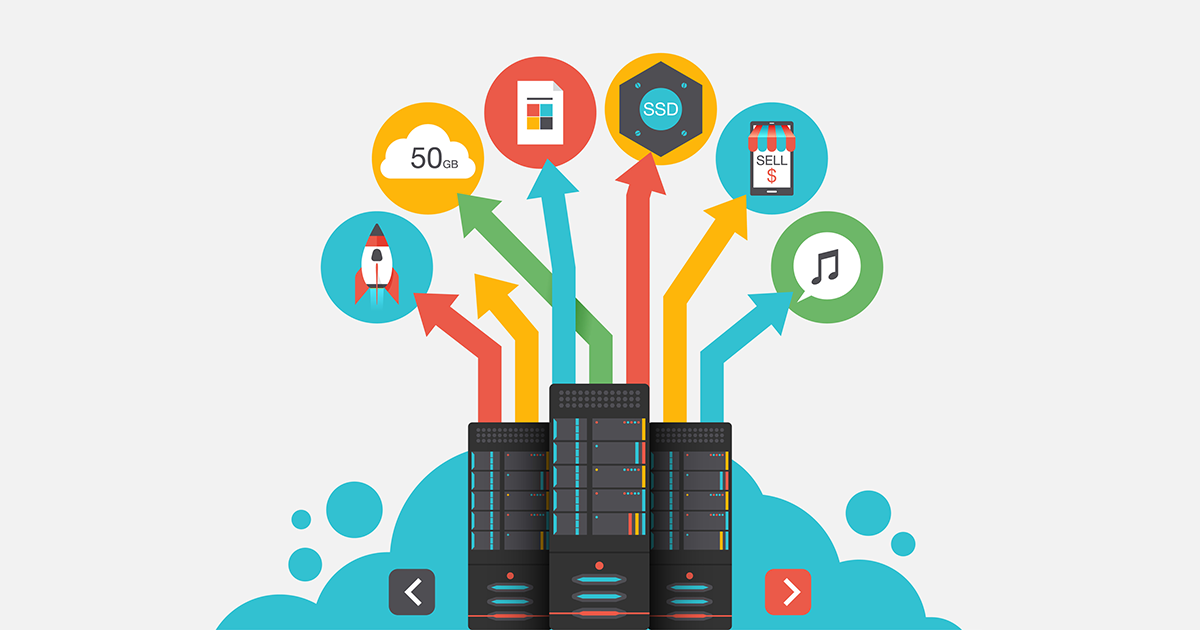
無料利用枠を利用している場合、今どれほど枠を利用しているかは気になるところです。AWSでは、常にこれらの値を確認できます。確認するには、マネジメントコンソールで「請求ダッシュボード」に移動します。次に、請求ダッシュボードの「使用状況別の上位無料利用枠サービス」の一覧を見てください。無料利用枠を利用している場合、使用量の大きいものから表示してくれます。こちらを確認することで、現時点の無料利用枠の利用料を把握できます。
無料利用枠の使用制限に近づいている、または超過したかどうかをチェックするにはAWSマネジメントコンソールの「請求ダッシュボード」の左にある「請求設定」を選択し「無料利用枠の使用アラートを受信する」にチェックを入れます。
なお、AWS BudgetsではAWS 使用料金をモニタリングして、あらかじめ設定した予算を超えたらアラートを受け取ることもできます。
トライアルを終え、本格稼働する際の料金を試算
AWSには、各サービスの費用を試算できるツール「AWS 料金見積りツール」が用意されています。こちらのツールを利用すれば、正確に月ごとの利用料金(ドル表記)が確認できます。
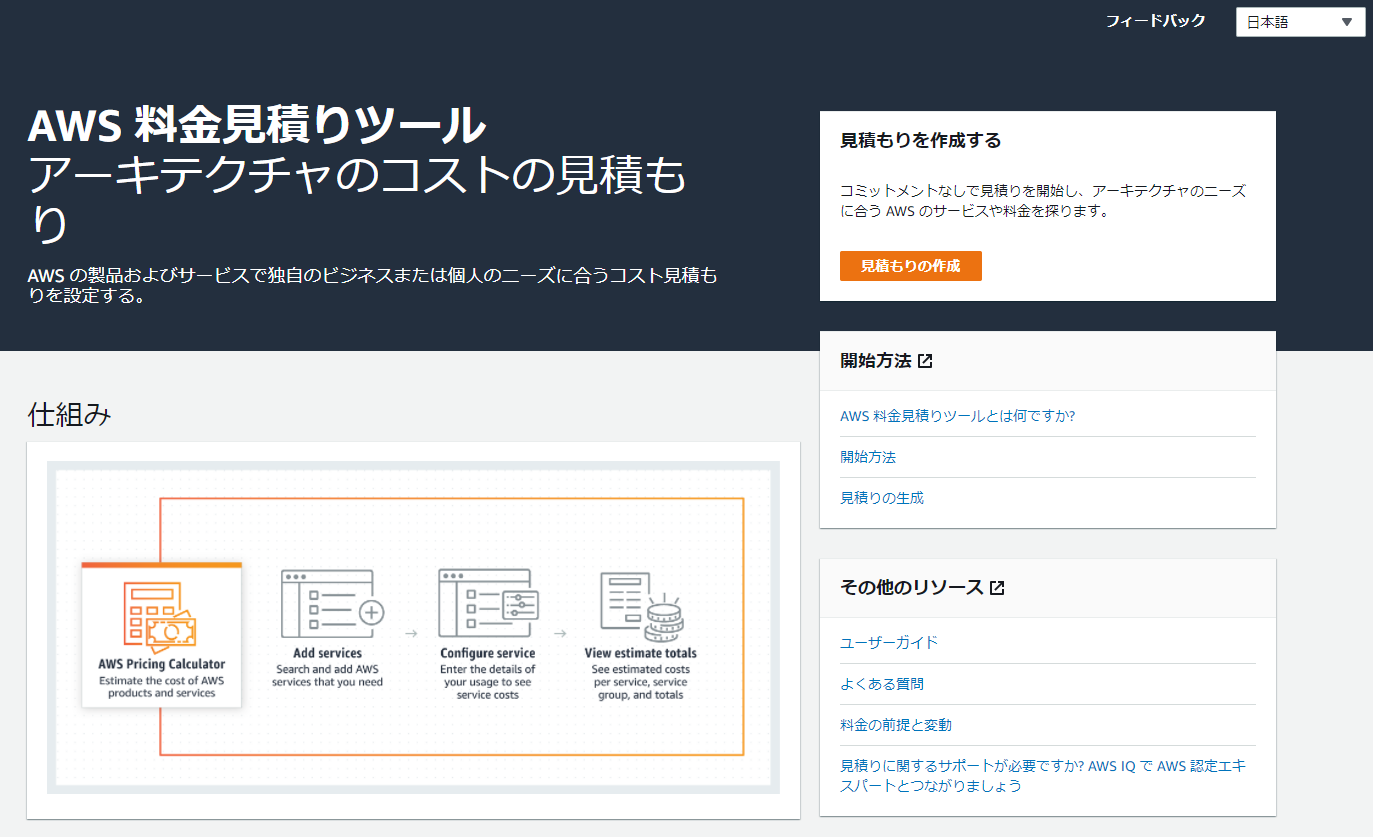
出典:AWS 料金見積りツール
「AWS 料金見積りツール」では、以下の手順で利用料の見積もりを作成できます。
- サービスを選択(例えば、Amazon EC2)
- リージョンの選択、「クイック見積り」もしくは「高度な見積もり」の選択
- インスタンスの仕様を設定
- ワークロードと台数を設定
- インスタンスを選択
※年単位で契約すると割引が適応されますが、ここでは見積もり手法を学ぶために通常の「オンデマンド」を選ぶと良いでしょう。 - 価格戦略を選択
- ストレージ量、データ転送量を入力
以上で、月ごとの利用料の見積もり金額が確認できます。
無料利用枠の試用を解約する手順
無料枠は便利ですが、放置すると利用料が発生するものもあります。無料枠の試用を停止し、以降、料金が発生しないようにする概要をご紹介します。以下の1~3の作業を行います。
- アカウントが無料利用枠の対象であるかどうかを確認します。請求ダッシュボードで「使用量別の上位無料利用枠サービス」の表を探してみてください。表が見つかれば、このアカウントは無料枠対象「内」です。見つからなければ対象「外」です。外では、12か月間無料の枠は使えませんので、要注意です。
- 料金が発生しているリソースを特定します。請求ダッシュボードのナビゲーションペインの [請求書] を選択します。サービス別の請求詳細セクションで、サービスの費用が一覧表示された場合は、それらはAWS無料利用枠の対象外です。
- 料金が発生しているリソースを削除、シャットダウンまたは終了します。AWS マネジメントコンソールを開き、終了したいサービスのコンソールを開きます(検索バーにサービス名を入力すると特定できます)。サービスのコンソールが表示されたら、アクティブなリソースを終了します。
以上で、無料枠を超えた請求が発生しないようになります。さらに徹底したい場合はアカウントも解約しましょう。
お得なAWS活用はNHNテコラスの「C-Chorus」で
無料利用枠を柔軟に利用すれば、費用をかけずにシステムを構築したり、どんなシステムが良いかの実験などを行えます。ぜひ賢く活用したいものです。
試用を終え、本格運用したい場合は、綿密な計画が必要です。そんなときは過去のAWS構築の経験がものを言います。当社、NHN テコラスの「請求代行 リセールサービス」では、AWSサービス利用料金 8% 割引プランや個別割引といったお得な支払いプランのご用意もあります。リセールサービスはAWSの技術サポートも無料でセットになっております。AWS運用のお悩みについてもお気軽にご相談ください。
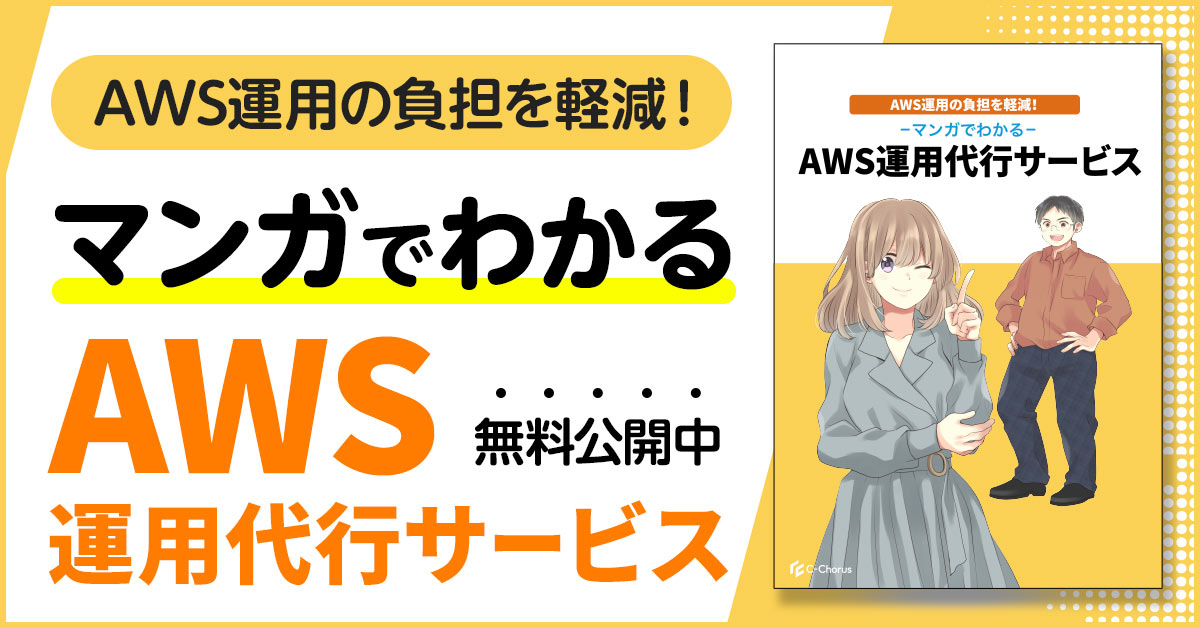
▼こんなこと感じていませんか?
・AWS運用のための社内リソースが足りずに困っている
・障害発生時の対応に不安がある
・運用だけでなく、構成のアドバイスもあるとうれしい
